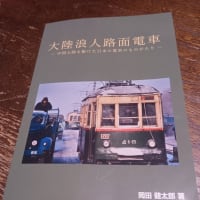この中古が7月初めに秋葉原のイオシスで5980円で売っていたので買ってみました。
先日の記事で書いたように、Lumia640の日本語入力が出来なくなってしまい、持ち歩けるスマートフォンが1台になってしまい不便なので急遽1台確保することに。
xiaomiとかも気になりますが来月目途に香港に行った際にスマホを買いたいので、費用削減で安く済ませます。

今回買った端末は中古品扱いですが使用感が全くない新品同様

付属品は全くない(電池だけ)ですが、これは当たりです


xperiaAスペックとしては
CPU「QualcommSnapdragon S4 ProAPQ8064 1.5GHz」(4コア)
RAM2GB、ROM32GB
と今でも通用ようなハイスペック。さすがはツートップ
しか~しandroidバージョンが発売時4.1.2→4.2.2
今となってはandroid4.4未満は使えないアプリを増えてきているようで、4.2のままだと例えばLINEの新規インストールすら出来ない状態。予備機としてもどこまで役立つか・・といった状態です。
がなんと・・・、xperiaAは海外で発売されている同型機xperiaZRはandroid5.1.1までアップデートが提供。
このxperiaAにxperiaZR用のファームウェアを適用すれば最低でもandroid4.4にすることにします。
このような作業はよくROM焼きと呼ばれている一種の改造です。
当然android4.4に出来ることを前提に買ったわけなんですが・・・
以下に作業手順を紹介しますが、注意としてこのようなROM焼きを行うと「不正改造」扱いとなりメーカー保証は受けられなくなるそうです。私は中古で買ったので保証などないも同然ですが、ドコモから買った場合などは要注意。
またROM焼きを行うと、ワンセグ・お財布ケータイが使えなくなる他、ドコモメールを初めてとしたドコモアプリ各種が消滅します。なので現在ドコモ回線(MVNOでない純粋なドコモ契約)で使っている人も要注意です。
逆にMVNOで使っているなどなら、役立たないアプリが一挙に消滅するのでお勧めかも(失敗して再起不能にならないことが前提ですが)
非常にデリケートな作業なので作業手順ミスや予期せぬ理由で失敗してしまう可能性もあるようです。
私の場合は失敗しても後述する「xperia companion」を使って元に修復できましたが、失敗の内容によっては再起不能になる俗にいう「文鎮化」する恐れもあります。
この記事の内容だけで作業を行って失敗しても責任取れないので、実行する際は複数サイトを閲覧するなどして十分な情報収集をお勧めします。
実際に今回作業を行うにあたって色々とサイトを読みましたが、サイトによって細かい手順はまちまちで「root取得」が前提になっているものも多いです。
一般的な端末の場合、ROM焼きを行うには「root」取得が必要なようですが、検索してみるとxperiaの場合「Flashtool」というROM焼きアプリを使えば「root」取得なしでのROM焼きが出来る模様。
「root」を取得するとゲームなど一部で使えないアプリがあるらしいこと。またセキュリティ的に不安もあります。
今回はandroid4.4に出来れば御の字でかつ「root」を取っても敢えてやりたいこともないので手順が簡単そうな「root」を取らないでやる方法で行うこととします。
 以下に作業手順を簡潔に書きます
以下に作業手順を簡潔に書きます環境構築
今まで一度もこの手の作業を行ったことがないので、まずはPCに必要なアプリを入れるなど環境構築をします。
実のところこの環境構築さえ出来れば作業としては7割方は終わったようなもの
 「JAVA」「AndroidSDK」のインストール
「JAVA」「AndroidSDK」のインストール「JAVA」
http://www.oracle.com/technetwork/jp/java/javase/downloads/jdk7-downloads-1880260.html
「Android SDK」
https://developer.android.com/studio/index.html
AndroidSDKのダウンロードはWin10なもののネット回線が3MbpsのADSLな私の環境ではダウンロードに約2時間。インストール後studioを起動。ここで約1時間。後述するVistaパソコンではandroidSDK絡みで一昼夜かかりました。
SDKManagerから「google USB Driver」をインストール
システム→環境変数で一部項目に追記
 ggsetupをインストール。ドライバの一種。必要なのかどうかよくわかりませんが・・・。
ggsetupをインストール。ドライバの一種。必要なのかどうかよくわかりませんが・・・。 Flashtoolの準備
Flashtoolの準備xperiaのROM焼き用ツールFlashtoolをインストールします。
インストール元サイトは検索で簡単に見つかります。
今回は0.9.18.6をインストール。カスペルスキーではスパイウェア判定され自動削除されてしまったので要注意。インストールファイルは保存をお勧めしますが、セキュリティソフトに容赦なく自動削除される可能性があるので注意。CD-ROMにでも焼いて保存しておいた方がいいかも・・
インストール後に更に
「Flashtool>drivers>Flashtool drivers.exe」から「Flashmode driver」をインストール
windows10でドライバーをインストールする際はドライバ署名の関係で「セーフモード」で行う必要があり。
 xperia端末をUSBデバッグに
xperia端末をUSBデバッグに「設定>端末情報」から「ベースバンド」を約7回連打→開発者モードのメニューが表示される
USBデバッグを許可する設定に。
実際のROM焼き作業
 端末に焼きたいファームウェア(FTFファイル)の準備
端末に焼きたいファームウェア(FTFファイル)の準備Flashtoolで作成できますがバージョン等によっては不可
FlashtoolのXFボタンからFTFダウンロード画面に。
xperiaA/ZR用(C5503)を選択。
今回私が最終的に成功したFTFは
CDA:1274-0034 Customized HK 10.7.A.0.228/R1E
という香港向けのもの。(android 5.1.1)
Flashtoolで現在作成できないバージョンのFTFファイルをダウンロードできるサイトも複数あり。
 Flashtoolを使ってROM焼き。
Flashtoolを使ってROM焼き。Fiashtoolの「カミナリ」ボタン→「Flash mode」でROM焼き画面に。
焼きたいFTFファイルを選択。
WIPE(削除)はすべての項目を選択
Exclude(除外)は「BASEBAND」「TA」「PARTITION」を選択
「Flash」ボタンを押してスタート。画面の指示に従い、xperia端末の電源を切った状態でボリュームダウンボタンを押しながらUSBケーブルを接続します。
 後述するxperia companionを使用する際も含めて注意として・・
後述するxperia companionを使用する際も含めて注意として・・ PCとスマホ端末を接続するケーブルは充電専用ではなくデータ通信できるケーブルを使うこと。
PCとスマホ端末を接続するケーブルは充電専用ではなくデータ通信できるケーブルを使うこと。付属ケーブルがない時は、他の端末を買った時に付属しているケーブルや市販の「データ・充電兼用ケーブル」を使う必要があります。私は100円ショップで買ったものを使用しました。
 途中での電池切れによる失敗を防ぐために充電は十分(満タン近く)にしてから実行。
途中での電池切れによる失敗を防ぐために充電は十分(満タン近く)にしてから実行。ROM焼きが始まると画面にログが流れて作業が進みます
約10分(windows Vista環境)でROM焼きが終わり画面を確認してケーブルを外して電源を入れて起動

これで完成


恐る恐る起動すると「SONY」ロゴから「Android」ロゴに進み更にこの波??の画面の画面のまま5~10分経過。ちょっと心配になってきますが、無事に起動に成功して画面を確認すると・・

ついに起動に成功
 予定の4.4を飛び越えて5.1.1になりました
予定の4.4を飛び越えて5.1.1になりました
ちなみに香港版ファームを焼いているからか、初回起動時の初期設定で言語設定のデフォルトが「繁体中文(香港)」でしたが、日本語ももちろん選べます
ざっと見てみたところ特に問題はなさそう。
SIM(so-netの0SIM)を入れてAPNを設定するとデータが流れてきます。

ということでxperiaAのandroid5.1.1化に成功しました

***************
と書くと簡単なんですが、実は当初は何回やっても「SONYロゴ」が表示された状態でブートループ
(電源を入れてSONYロゴが表示された段階から先に進まず再起動を繰り返す)
試行錯誤しながら色々やってみても「SONYロゴ」でブートループ状態

ブートループになってしまっても、「xperia companion」という公式で提供しているアプリを使って「修復」から簡単に元の「androd4.2」の状態に戻せます。(厳密には4.2としての最終バージョン「ビルド番号:B.2.48」になる)
Windows10パソコンではドライバの関係かうまくいかないようなので旧いVistaのパソコンの方で環境構築からやり直してROMを焼いてもやはりブートループになります。
気になるのはWindows10・Vistaパソコン共にROM焼き自体は30~40秒程度で終わってしまうこと。
参考サイトを見ると、数分はかかると書いてあるのですが・・。
色々検索してもこの件に関する対処方法は発見できず万策尽きたかの状態

当初Flashtoolで4.4のROMを焼く際に
Exclude(除外)で「BASEBAND」「SYSTEM」「PARTITION」を選択していたのですが、
 ポケモンGoをやるためにXperia A SO-04Eを買ってみた
ポケモンGoをやるためにXperia A SO-04Eを買ってみたhttp://blog.osakana.net/archives/7275
こちらのサイトのコメントで『SYSTEM』を除外したらSONYロゴでブートループになるので『SYSTEM』も含めたら成功した。旨の記述を発見

BASEBAND
TA
PARTITION
「TA」に関しては参考サイトによってまちまちなので除外で挑戦。
のみを除外してして再挑戦。今回はVistaパソコンでROM焼きに約10分。
無事成功
 といった顛末で・・・
といった顛末で・・・なんだかんだ試行錯誤しながら苦節1か月近くかかりました

 関連ファイルのダウンロード先、環境構築方法の詳細などはこちらのサイトが参考になります
関連ファイルのダウンロード先、環境構築方法の詳細などはこちらのサイトが参考になりますhttps://www.react.blue/so-04e-customize-install-rooted-etc/
*************
ということで、andorid5.1.1になったxperiaA
さすがは腐ってもツートップの片方!と言いたいところですが、ドコモ公式ではandroid4.2でアップデートを打ち切られてしまい、「腐っても」というよりも「腐らされて」しまい定価でドコモから買った人は可哀そうすぎますね。
海外で発売されている同型機に較べて日本国内キャリア発売機種が早々にアップデートが打ち切られるのはこのxperiaAに限らず「あるある」の話のよう。一説にはてんこ盛りなドコモアプリなどキャリア独自アプリの対応の関係でandroidアップデートが難しいとも言われているようです。
といっても今の状況ではいい値段を出して買った人が可哀そう。アップデートの可否にキャリアの意向があまり関わらないiPhone一強になるのもわからないでもない。といった気もします。
【PR】楽天市場で「xperiaA」を検索
2017/8/3 18:33(JST)